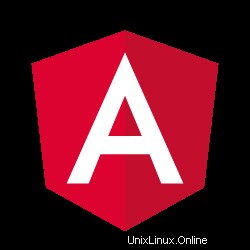
In questo tutorial, ti mostreremo come installare Angular CLI su Fedora 35. Per quelli di voi che non lo sapessero, AngularJS è un framework JavaScript utilizzato per sviluppare app web. Ha un'architettura MVC (Model-View-Controller). Angular CLI viene utilizzato nei progetti Angular per automatizzare le attività anziché eseguirle manualmente. Angular CLI ti consente di iniziare a costruire un progetto Angular in pochi minuti, dall'inizio alla fine.
Questo articolo presuppone che tu abbia almeno una conoscenza di base di Linux, sappia come usare la shell e, soprattutto, che ospiti il tuo sito sul tuo VPS. L'installazione è abbastanza semplice e presuppone che tu sono in esecuzione nell'account root, in caso contrario potrebbe essere necessario aggiungere 'sudo ' ai comandi per ottenere i privilegi di root. Ti mostrerò l'installazione passo passo di Angular CLI su un Fedora 35.
Prerequisiti
- Un server che esegue uno dei seguenti sistemi operativi:Fedora 34 o Fedora 35.
- Si consiglia di utilizzare una nuova installazione del sistema operativo per prevenire potenziali problemi
- Un
non-root sudo usero accedere all'root user. Ti consigliamo di agire comenon-root sudo user, tuttavia, poiché puoi danneggiare il tuo sistema se non stai attento quando agisci come root.
Installa Angular CLI su Fedora 35
Passaggio 1. Prima di procedere, aggiorna il tuo sistema operativo Fedora per assicurarti che tutti i pacchetti esistenti siano aggiornati. Usa questo comando per aggiornare i pacchetti del server:
sudo dnf upgrade sudo dnf update
Passaggio 2. Installazione di Node.js.
Per installare Angular CLI su Fedora Linux, dobbiamo installare NodeJS sul nostro sistema. Esegui il seguente comando per installarlo:
sudo dnf module install nodejs:16/development
Una volta completata l'installazione, puoi controllare la versione di Node.js installata sul tuo sistema Fedora eseguendo il seguente comando:
node -v npm -v
Passaggio 3. Installazione di Angular CLI su Fedora 35.
Per impostazione predefinita, Angular è disponibile sul repository di base di Fedora 35. Ora esegui il seguente comando di seguito per installare Angular CLI sul tuo sistema Fedora:
sudo npm install -g @angular/cli
Il comando sopra installerà l'ultima versione di Angular CLI. Quindi, se hai bisogno di installare una versione specifica, usa i comandi seguenti con un numero di versione:
npm install -g @angular/cli@9 npm install -g @angular/cli@8 npm install -g @angular/cli@7
Verifica l'installazione e la versione della CLI di Angular utilizzando il comando seguente:
ng --version
Risultato:
_ _ ____ _ ___
/ \ _ __ __ _ _ _| | __ _ _ __ / ___| | |_ _|
/ △ \ | '_ \ / _` | | | | |/ _` | '__| | | | | | |
/ ___ \| | | | (_| | |_| | | (_| | | | |___| |___ | |
/_/ \_\_| |_|\__, |\__,_|_|\__,_|_| \____|_____|___|
|___/
Angular CLI: 10.4.5
Node: 16.18.3
OS: linux x64 Passaggio 4. Crea un'app angolare con la CLI.
Una volta installato correttamente, per creare, costruire e servire un nuovo progetto Angular di base su un server di sviluppo, vai alla directory padre del tuo nuovo spazio di lavoro usa quanto segue comandi:
ng new my-first-project cd my-first-project ng serve
Puoi accedere alla tua applicazione angolare sulla porta 4200 di localhost, che è l'host e la porta predefiniti utilizzati dall'applicazione angolare:
http://your-IP-address:4200
Passaggio 5. Configura Firewall.
Per impostazione predefinita, il firewall è abilitato su Fedora Linux. Ora apriamo le porte 4200 per consentire il traffico HTTP:
sudo firewall-cmd --add-port=4200/tcp sudo firewall-cmd --reload
Congratulazioni! Hai installato con successo Angular. Grazie per aver utilizzato questo tutorial per installare il framework web Angular sul tuo sistema Fedora 35. Per ulteriore aiuto o informazioni utili, ti consigliamo di controllare il sito Web ufficiale di Angular .